Salut Habr! Dans cet article, je voudrais parler de certaines fonctionnalités standard de Dynamics CRM (pour comprendre de quoi il s'agit), de ses principaux processus métier et des moyens d'étendre ses fonctionnalités dès le départ.

Pour commencer, passons en revue quelques faits sur le système CRM de Microsoft:
- Actuellement inclus dans le TOP 5 des systèmes CRM dans le monde. Le nombre de clients augmente progressivement d'année en année.
- Les nouveaux clients ne peuvent commencer à travailler que sous la forme d'un cloud - la version en ligne. Avant cela, une version était disponible sur un serveur personnel - sur site, les anciens clients continuent de l'utiliser davantage.
- Disponible pour travailler via un navigateur, un plug-in Outlook, des applications mobiles et via une application spéciale Unified Interface.
- Dans la dernière refonte, les spécialistes du marketing sont devenus connus sous les nouveaux noms Dynamics 365 for Sales et Dynamics 365 for Customer Engagement. Populairement continue d'être appelé Dynamics CRM.
- Dès la sortie de l'emballage, le client reçoit la gestion des ventes, un catalogue de produits et services et un suivi des actions. La gestion des campagnes marketing et la gestion des incidents sont également disponibles.
Il est bon pour les développeurs de savoir que:
- Sn américain moyen sur le marché américain: Junior - 87163 $, Moyen - 127614 $, Senior - 151321 $
- Pour la sélection des consultants et des programmeurs, il existe des agences entières, par exemple Nigel Frank.
Jetons également un coup d'œil à la place du CRM (Ventes) dans l'écosystème de solutions Microsoft.
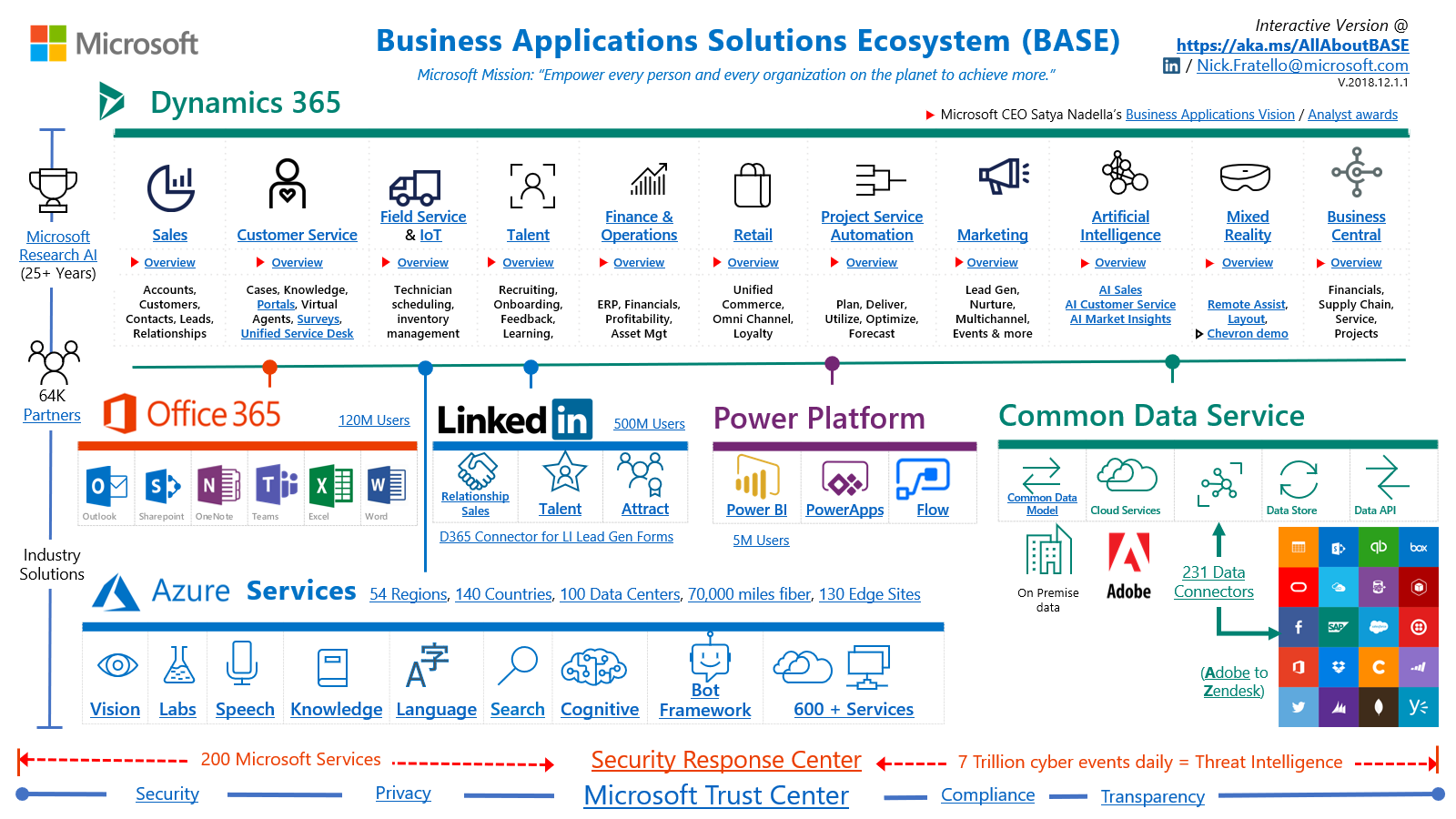
Commencer à utiliser
Du point de vue de l'utilisateur - tout est simple. Nous obtenons l'adresse URL et y allons en utilisant votre navigateur préféré.
Jusqu'à récemment, Microsoft recommandait d'utiliser uniquement Internet Explorer, mais rien ne dure éternellement, et maintenant, en toute conscience, vous pouvez travailler avec Chrome.
Lorsque vous accédez à l'adresse, vous devrez saisir le nom d'utilisateur et le mot de passe du compte (CRM utilise ADFS pour authentifier les utilisateurs), et nous arrivons à la page d'accueil.
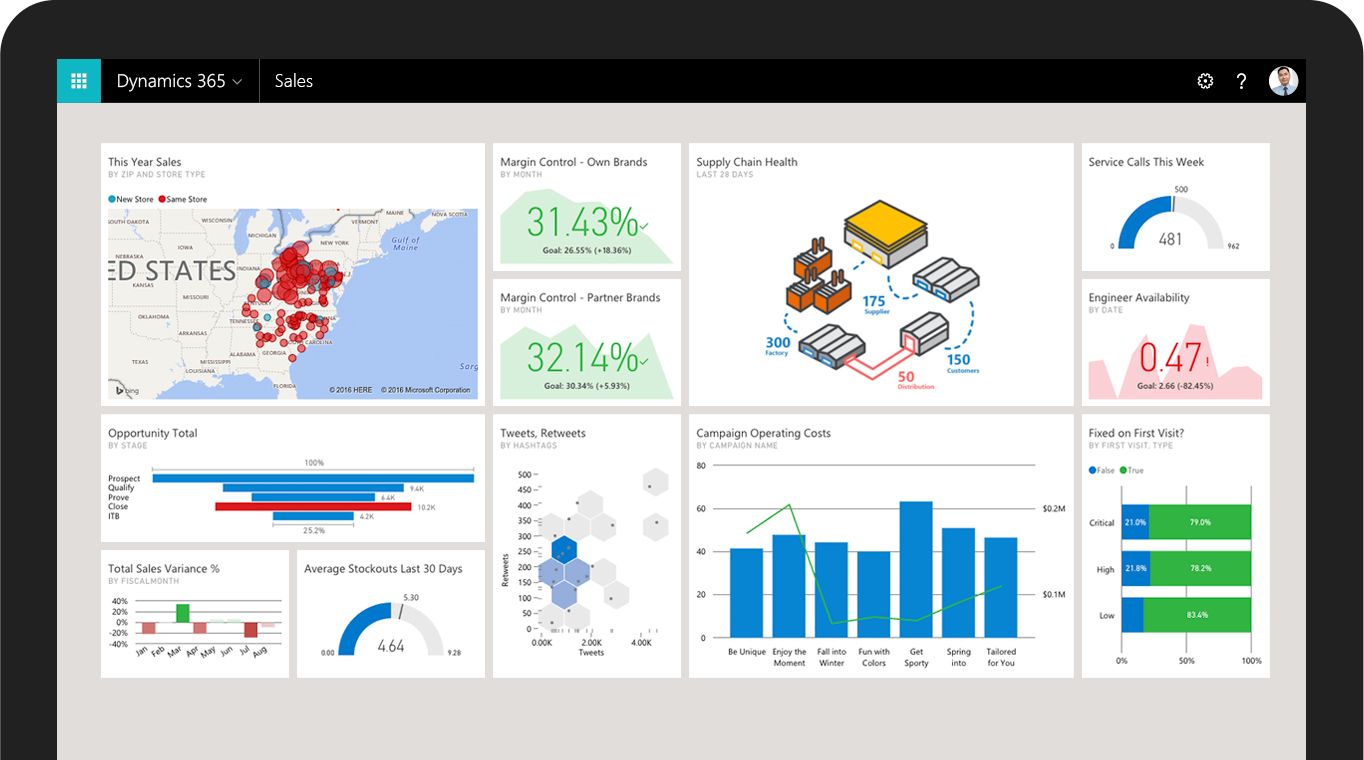
Module de vente
Imaginons-nous en tant que directeur des ventes.
Notre entreprise a mené une campagne publicitaire il y a une semaine, et le directeur marketing est entré dans le système de leads (Lead ou Client potentiel) et nous les a attribués.
Qu'est-ce que le plomb? Eh bien, il y a une sorte d'entreprise qui semble intéressée par nos services, et nous avons la possibilité de leur offrir quelque chose, mais ils ne savent toujours pas de quoi ils ont vraiment besoin.
La forme de Lida ressemble à ceci:
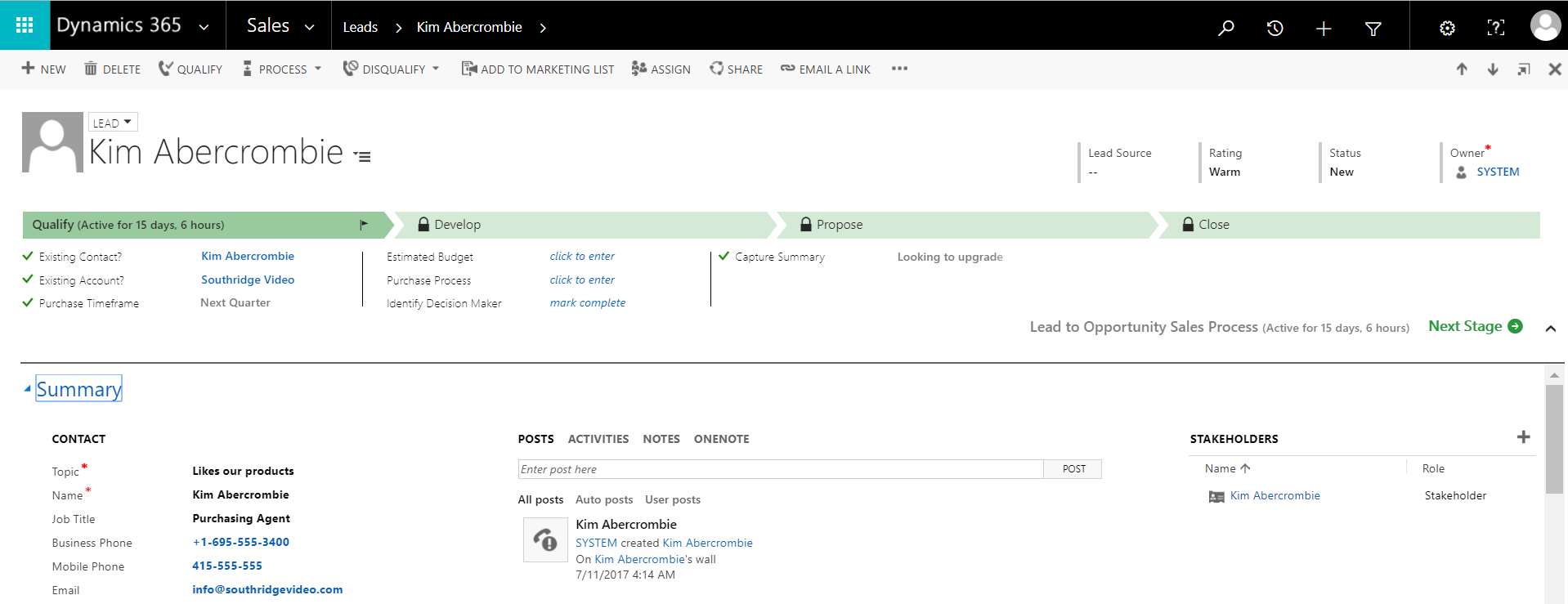
Nous les appelons et découvrons ce qui doit être fait, ils semblent être d'accord avec la proposition et sont prêts à discuter davantage. Super! Cela signifie que nous pouvons qualifier le prospect et CRM en créera automatiquement jusqu'à 3 à partir d'un enregistrement: Contact, Organisation et Compte et Opportunité.
La prochaine étape après Lida est l'accord possible. À ce stade, il y a une clarification active des besoins du client, nous commençons à remplir les produits de la transaction possible, qui sont tirés du catalogue de produits.
Champs standard pour la transaction d'opportunité:
- Client potentiel - peut être un contact ou une organisation. Cette relation vous permet de suivre l'historique complet du travail avec un client.
- Date de clôture prévue - indique l'heure de fin de la commande. Il peut être utilisé pour un calcul approximatif de la réception des fonds ou pour la préparation de la main-d'œuvre pour le projet.
De plus, vous pouvez remplir le tableau des concurrents. Il aide à analyser la concurrence en général et stocke un historique des gains et des pertes de chaque entreprise rivale.
Tableau (sous-grille) L'équipe des ventes vous permet d'avoir une liste de personnes travaillant sur un accord.
Lors de l'ajout de produits à une transaction possible, le profit attendu est automatiquement calculé. Les développeurs ont la possibilité de le redéfinir s'il est nécessaire d'ajouter de nouveaux champs à la formule de calcul. Voulez-vous inclure immédiatement un éventuel rollback dans votre calcul de profit? Pas question.
Il est important de noter que l'accord peut être clôturé comme perdu. Le CRM demandera certainement une raison et l'enregistrera dans l'histoire du client comme une action.
L'étape suivante consiste à créer un devis.
L'offre commerciale a son propre cycle de vie. Il est créé à partir d'une Transaction Possible dans le statut Brouillon avec le retrait de ses produits. L'utilisateur peut modifier les produits et leur prix. Dès qu'il atteint le point où il est prêt à envoyer une offre au client, l'enregistrement passe au statut Actif et l'enregistrement devient non modifiable.
Si le client accepte l'offre, celle-ci se termine avec le statut de Gagné (Gagné) et nous passons à l'étape de la Commande. Si quelque chose doit être changé, nous sélectionnons Réviser, et une nouvelle offre sera créée, avec à nouveau les produits resserrés.
Une commande est essentiellement un devis approuvé. Il contient des informations sur les produits ou services commandés par le client. De là, vous pouvez créer une facture, qui peut être fermée avec le statut Payé ou Annulé.
D'autres intégrations avec d'autres systèmes devraient entrer en jeu. Par exemple, MS NAV. Microsoft fournit un connecteur clé en main pour cela.
Ayant un tel historique de clients, vous pouvez créer le graphique le plus important dans CRM - Sales Funnel:
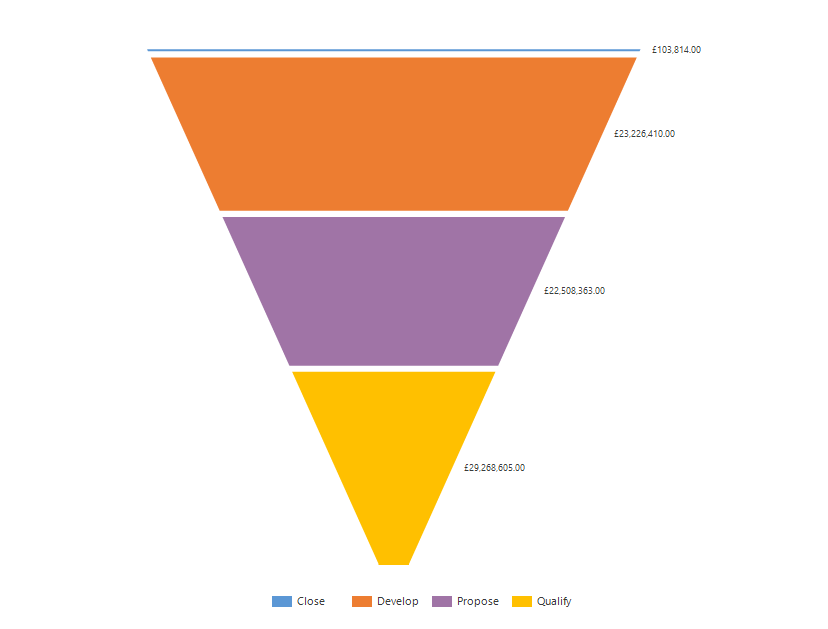
Il vous permet d'analyser la dynamique des ventes à différentes étapes, du lead à la commande. Par exemple, vous pouvez trouver des goulots d'étranglement dans lesquels la plupart des clients sont perdus et essayer de les corriger. De plus, le directeur des ventes peut estimer les bénéfices futurs, en fonction du nombre de prospects pour le moment.
Module de gestion du service client
Contient des cas, qui sont créés par l'équipe d'assistance, automatiquement par e-mail ou par intégration avec des systèmes tiers. Les incidents stockent des informations sur le problème d'un client. Ils peuvent être ajoutés à des files d'attente spéciales, ce qui vous permet de répartir plus efficacement la charge sur le support.
Dynamics CRM dispose d'une fonctionnalité de base de connaissances pour aider à résoudre les problèmes. La base de données contient des articles regroupés par sujet.
Il est également possible de surveiller les KPI (Key Performance Indicators) à l'aide de SLA personnalisés (Service Level Agreements). Les SLA sont personnalisables en fonction des heures d'ouverture, des jours ouvrables et des horaires de week-end. Lors de la création d'un incident, ces SLA sont pris et le temps nécessaire pour résoudre le problème est calculé.
Pour l'utilisateur, cela peut être vu sous la forme d'une minuterie sur la forme principale de l'incident. La course de retour peut être arrêtée si, par exemple, l'utilisateur attend une réponse du client.
Module marketing
Les listes de marketing sont un moyen pratique de regrouper les contacts, les organisations et les prospects en groupes par n'importe quel critère ou manuellement. Ils peuvent être statiques ou dynamiques (évidemment pour ceux créés selon un critère prédéterminé). Au final, ces listes sont utilisées pour tout type d'action marketing: envoi de newsletters, supports promotionnels, etc.

Les campagnes dans Dynamics CRM sont représentées par des campagnes régulières (Campaings) et des campagnes rapides (Campagnes rapides). En général, ils sont créés pour contrôler les actions de chacun d'eux, ainsi que pour un calcul pratique du ROI (Return on investemnts / Return on Investment).
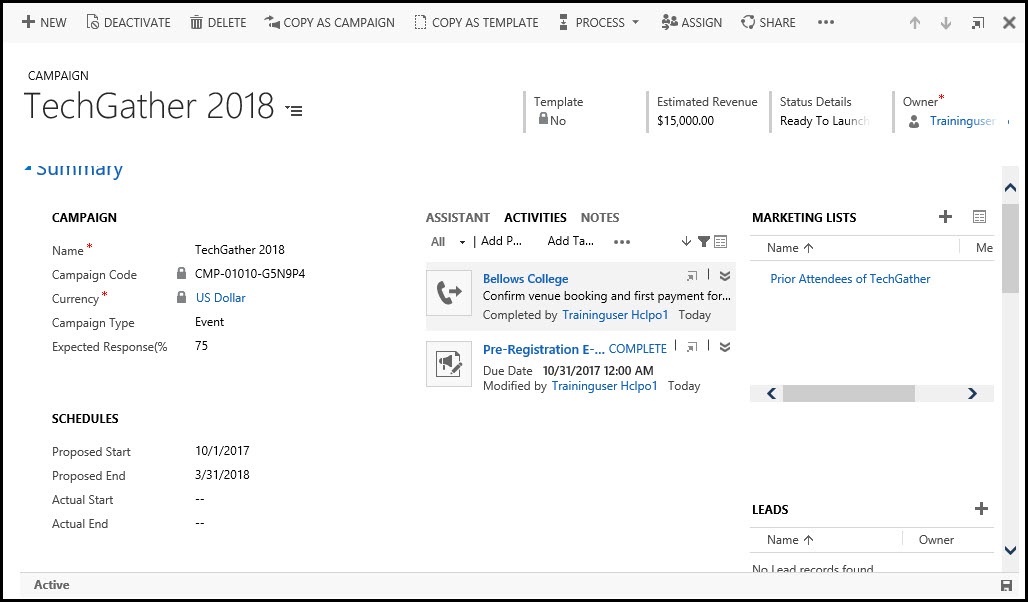
Les campagnes ont une liste de réponses de campagne qui est créée pour comprendre son succès. Les réponses peuvent être faites manuellement ou automatiquement à l'aide des messages électroniques entrants.
Quelles sont les différences entre Campaign et Quick Campaign?
Une campagne rapide ne peut avoir qu'un seul type d'activité, une liste de clients, n'a pas de métriques intégrées, ne peut pas être créée à partir de modèles de campagne, elle nécessite une exécution rapide. A titre d'exemple, une campagne d'email de Thanksgiving avant la vente. Nous avons généré une liste de diffusion, l'avons produite, reçu des commentaires, calculé le nombre de prospects et le retour sur investissement généré en fonction de la conversion du prospect en une transaction possible, et clôturé la campagne.
Outils d'extension de fonctionnalités
Enfin, vous pouvez passer à la raison pour laquelle j'ai commencé tout cela.
Il existe de nombreuses façons d'étendre les fonctionnalités de CRM. Dans cet article, je décrirai les choses de base, telles que la création de nouvelles entités, champs, formulaires, vues.
Des solutions
Pour commencer, vous devez parler de Solutions. Ce sont des packages contenant l'état complet ou partiel de tout objet qui y est ajouté. Ils sont utilisés pour transférer des composants d'un système à un autre, ainsi que pour développer de nouveaux composants. Vous pouvez accéder à la liste des solutions en passant par le menu via Paramètres / Solutions.
Nous avons devant nous la forme de la solution nouvellement créée.
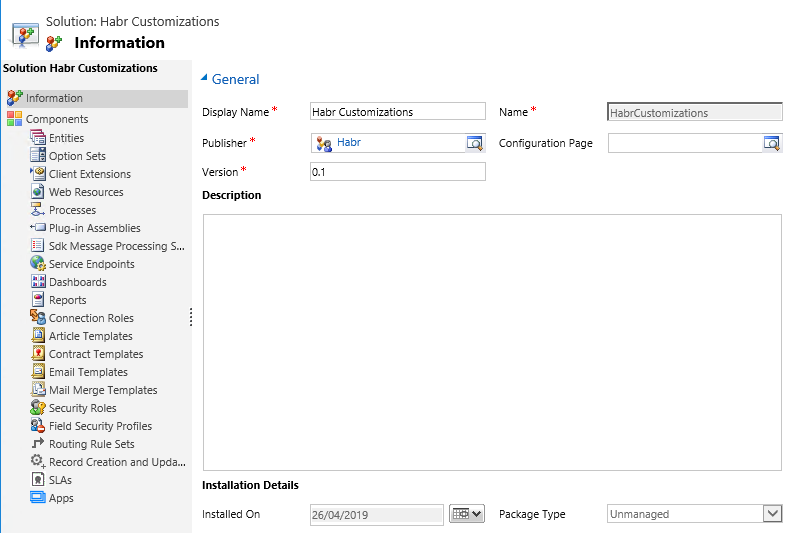
Faites attention au champ Publisher. Il stocke le nom et le préfixe du développeur de composants. Selon la solution dans laquelle le composant sera créé, il aura un tel préfixe. Par exemple, Publisher a le préfixe habr, donc la nouvelle entité User aura un nom système de la forme habr_user.
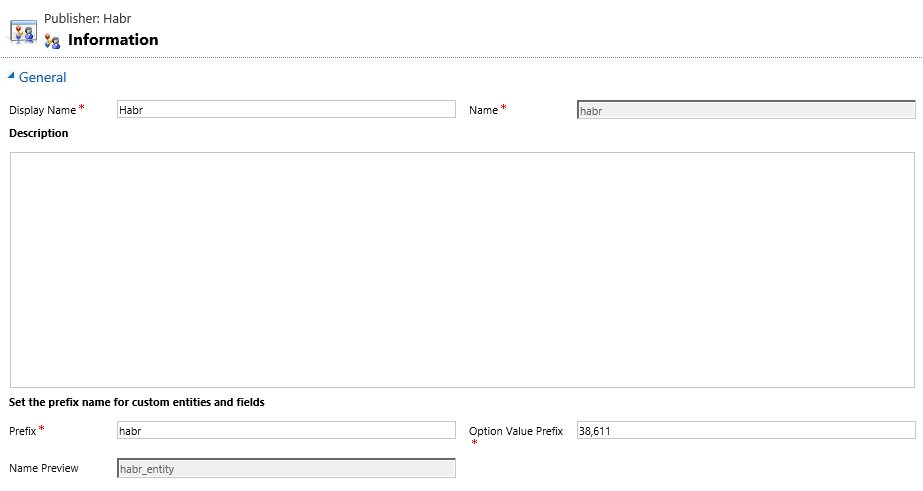
Les solutions peuvent être exportées ou importées. Lors de l'exportation, vous pouvez choisir ce que cela devrait être. Géré ou non géré.
Les solutions sont divisées en 3 types.
- Solution par défaut - La solution par défaut ou la solution globale. Chaque système CRM a une solution par défaut. Il contient en général tout ce qui se trouve dans le système actuel.
- Solution gérée - peut être créée lors de l'exportation d'une solution non gérée en sélectionnant l'option appropriée. Tout ce qui se trouve dans cette décision ne peut plus être modifié. En règle générale, ce type est utilisé pour distribuer le produit fini pour les systèmes CRM de plusieurs clients.
- Solution non gérée - tout ce qui se trouve à l'intérieur d'une telle solution peut être supprimé ou modifié, vous pouvez également y ajouter de nouvelles personnalisations. Si vous personnalisez CRM individuellement (pour chaque client - vos propres modifications), vous n'utiliserez probablement que ce type de solution.
Pour que les modifications prennent effet, elles doivent être publiées (Publier). Pour ce faire, cliquez simplement sur le bouton souhaité en sélectionnant la solution souhaitée.
EntitésOu des entités. Avec leur aide, vous pouvez déterminer les types d'enregistrements. L'analogie la plus proche est la table de base de données.
Créons notre première entité. Accédez à la section Entités et cliquez sur Nouveau.
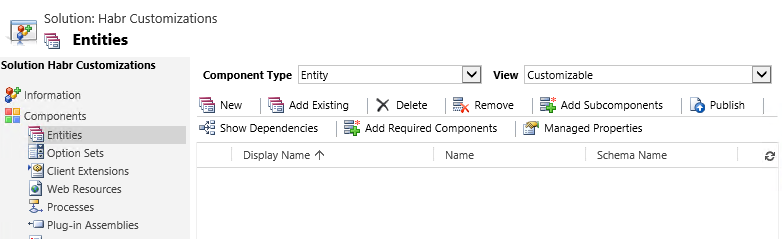
Un nouveau formulaire de création d'une entité s'ouvrira.
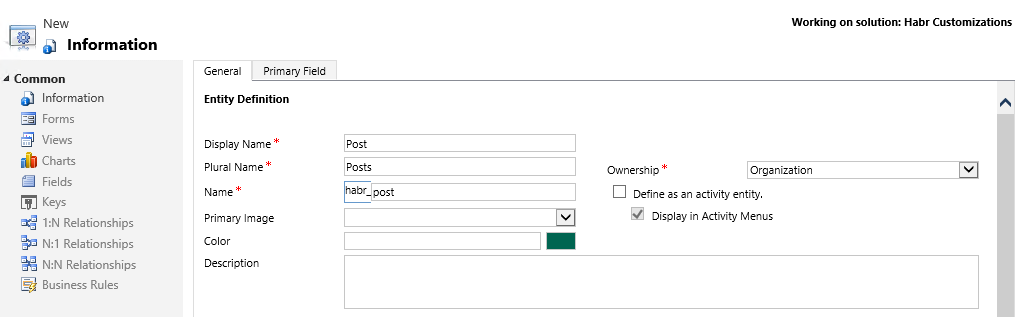
Type de propriété - vous permet de choisir le propriétaire de l'enregistrement. Par défaut, c'est Organisation, c'est-à-dire qu'il n'y a pas de propriétaire en tant que tel. Si vous sélectionnez Utilisateur ou Groupe, l'entité aura un champ Propriétaire. À l'avenir, selon le type de propriété, vous pouvez configurer de manière flexible l'accès des utilisateurs aux enregistrements et leur visibilité en unités.
Si vous sélectionnez Définir comme entité d'activité, l'entité deviendra une action. Les actions sont des entrées qui peuvent être affichées sur un calendrier. Pour une telle entité, les champs Heure de début, Heure de fin et Durée seront automatiquement ajoutés. L'action peut être Annuler ou Exécuter. Seul l'Utilisateur ou le Groupe peut être propriétaire d'une telle entité.
Dans l'onglet Champ principal, vous pouvez spécifier les paramètres du champ principal, qui seront requis.
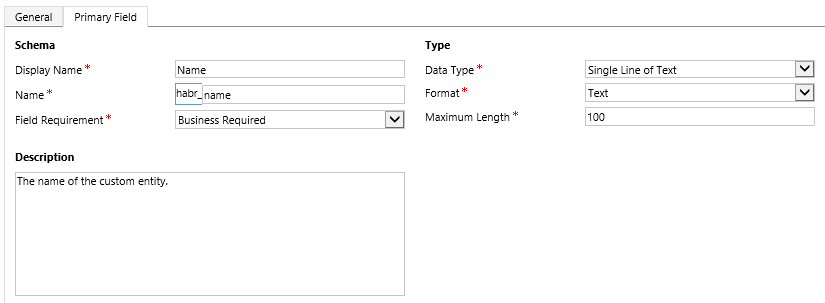
Si vous le souhaitez, vous pouvez changer le nom ou le type en quelque chose d'autre. Dans ce cas, je vous recommande de vous assurer qu'il est rempli pour chaque entrée et qu'il est unique. La valeur de ce champ est utilisée comme désignation pour le champ de recherche. Par exemple, recherchez le champ Publisher sur le formulaire Solutions. (Les types de champs PS seront inférieurs)

Il existe également une assez grande liste de paramètres que vous pouvez définir. Passons en revue les plus utilisés.


Zones de visibilité de l'entité (zones qui affichent cette entité) - vous pouvez définir les onglets du menu principal dans lesquels l'entité sera disponible.
Autoriser la création rapide - par défaut, une nouvelle entrée est créée dans une nouvelle fenêtre. Lorsque cette fonction est activée, il devient possible de créer un enregistrement à partir de la fenêtre active, avec la saisie des seuls champs nécessaires.
Détection des doublons - vous permet d'interdire la création d'enregistrements identiques à l'aide de règles.
Audit - vous pouvez sélectionner des champs d'entité pour lesquels l'historique complet des modifications sera stocké. Vous devez être prudent avec ce paramètre, vous pouvez obtenir une augmentation significative du volume de la base de données.
ChampsOu des champs. Utilisé pour identifier les éléments de données individuels.
Après avoir créé l'entité, CRM créera automatiquement des champs de base
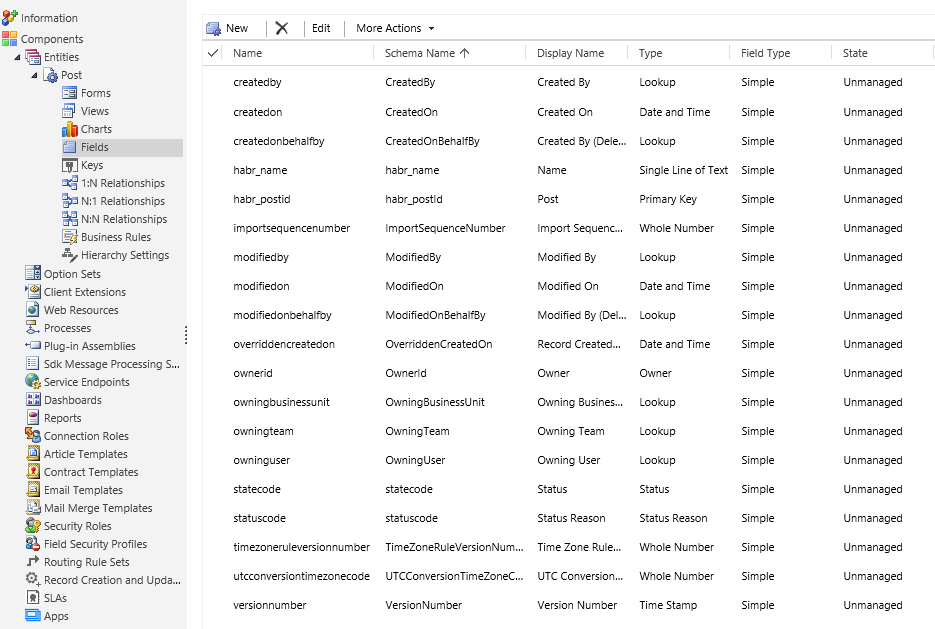
Complétons l'essence avec la nôtre. Cliquez sur Nouveau et voyez le formulaire créer un nouveau champ.
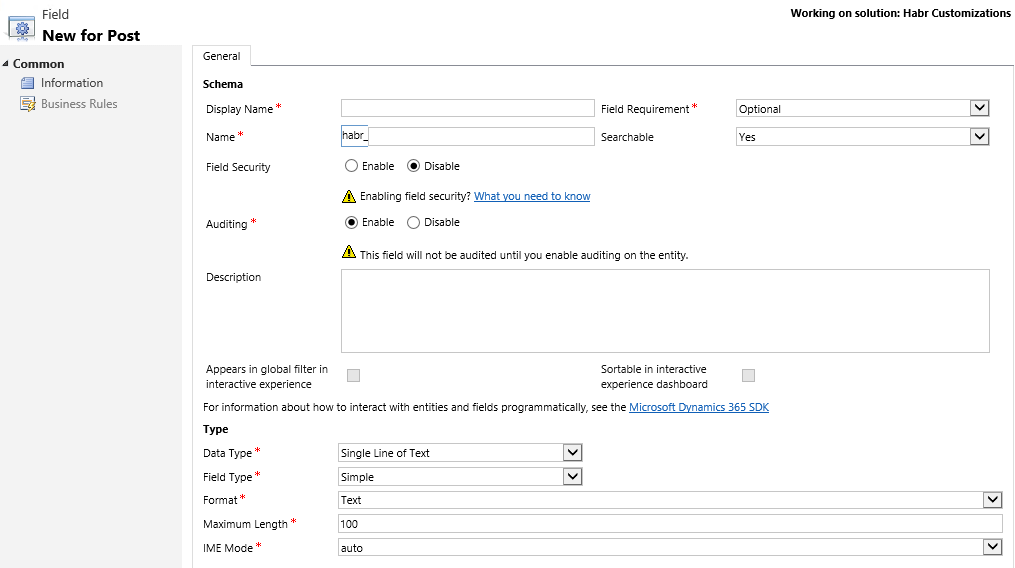
Nom d'affichage - le nom qui sera affiché sur le formulaire d'enregistrement.
Champ requis - définit le champ requis. Il existe 3 types au total. Facultatif - vous permet de créer un enregistrement sans remplir le champ; Entreprise recommandée - similaire à facultative, mais il y aura un astérisque à côté du champ comme recommandation pour l'achèvement; Obligatoire - vous ne pouvez pas créer un enregistrement sans remplir ce champ.
Nom - le nom du système du champ.
Recherche - vous permet d'utiliser le champ pour rechercher des enregistrements par leur valeur.
Sécurité des champs - vous permet de configurer en plus à qui ce champ est affiché.
Audit - vous permet d'activer l'audit du champ. (L'historique des modifications sera conservé)
Type de données - type de données du champ. Il existe au total 12 types de données.
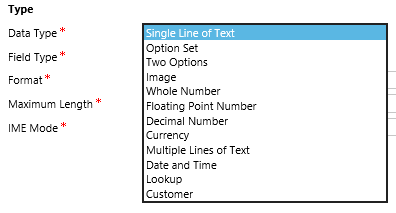
Ligne de texte unique - une ligne de texte. Il peut contenir jusqu'à 4000 caractères, mais peut être limité à un plus petit nombre.
Jeu d'options - Liste nom-valeur
Deux options - booléen régulier
Image - Image
Nombre entier - Un entier compris entre -2 147 483 648 et 2 147 483 647.
Nombre à virgule flottante - un nombre compris entre -100 000 000 000 et 100 000 000 000, qui peut contenir jusqu'à 5 décimales
Nombre décimal - un nombre compris entre -100 000 000 000 et 100 000 000 000, qui peut contenir jusqu'à 10 décimales
Monnaie - valeurs monétaires comprises entre -922 337 203 685 477 et 922 337 203 685 477
Plusieurs lignes de texte - plusieurs lignes de texte. Il peut contenir jusqu'à 1 048 576 caractères, mais peut être limité à un plus petit nombre.
Date et heure - date et heure. Dans la base de données, ce champ est stocké en UTC, le champ peut être configuré pour afficher l'heure UTC ou locale. Vous pouvez également afficher la date et l'heure ou uniquement la date.
Recherche - est un lien vers un enregistrement d'une entité. Il stocke immédiatement 3 valeurs (nom d'enregistrement, GUID et type d'entité). Selon la règle du bon ton, «id» est écrit à la fin du nom, comme la désignation du champ de recherche. Une petite digression: un guide de Microsoft traduit le nom de ce champ par Recherche. Cependant, tout le monde l'appelle simplement Lucap.
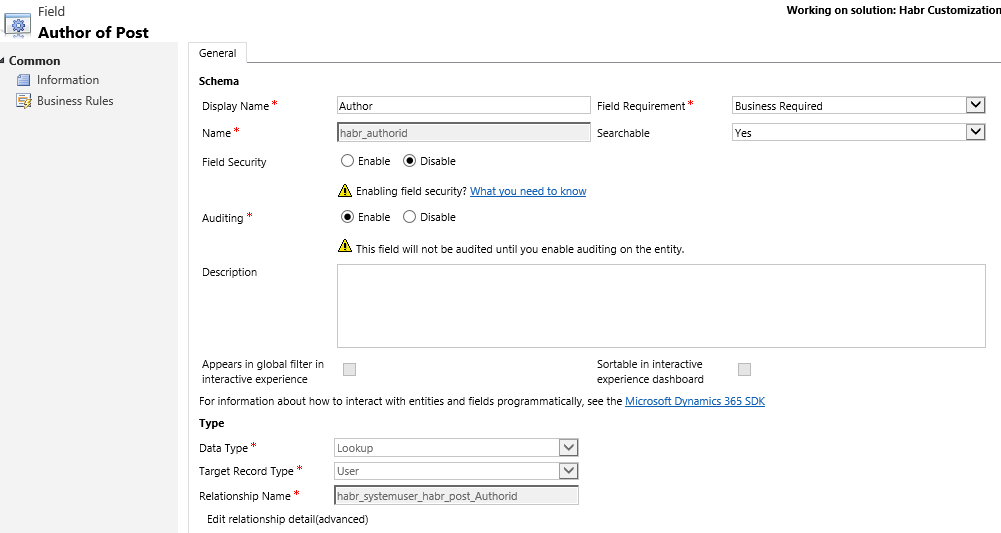
Client - en fait, il s'agit d'une recherche multiple, qui ne peut se référer qu'à 2 entités - Contact ou Compte.
Il existe 3 types de champs. Tous les types de données ne peuvent pas contenir les 3 types de champs.
- Simple - champ régulier
- - Calculé - le contenu peut être personnalisé à l'aide de l'éditeur. Un exemple:
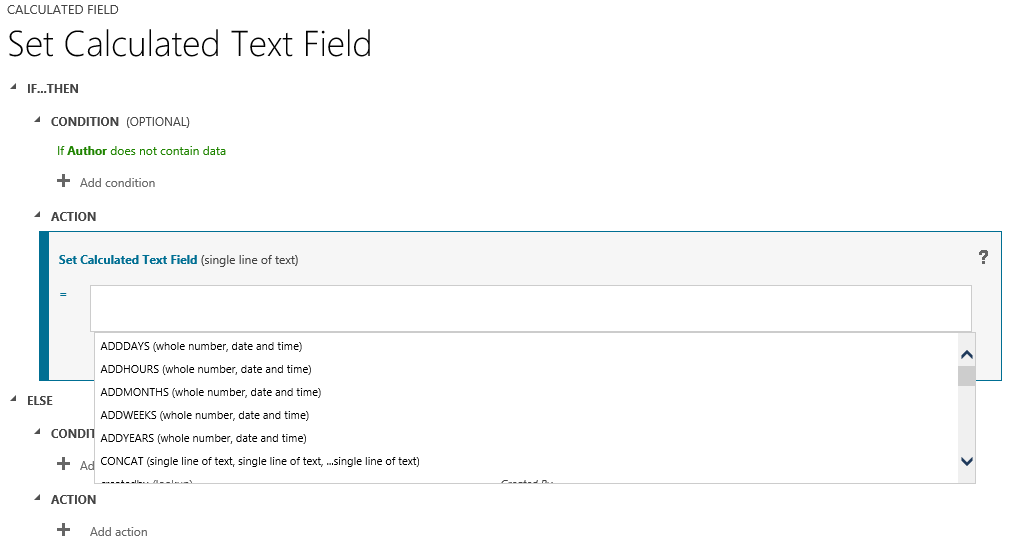
- Rollup - contient la valeur agrégée calculée à partir des enregistrements enfants. Configurable à l'aide de l'éditeur. Un exemple d'un tel champ est le montant total de toutes les transactions pour un gestionnaire.
FormulairesChaque entité contient ses propres formulaires. Ils vous permettent de personnaliser l'affichage des champs pour différents cas.
Il existe 4 types de formulaires:
Principal - le formulaire qui sera affiché lors de l'ouverture d'un enregistrement via le navigateur.
Mobile - ce formulaire s'ouvrira sur un appareil mobile.
Vue rapide - vous permet d'incorporer ce formulaire dans les formulaires d'autres entités. Par exemple, le formulaire principal de l'entité Post contient le champ Auteur (qui fait référence à l'entité Utilisateur) et nous affichons des données utilisateur supplémentaires via son formulaire Vue rapide.

Création rapide - un formulaire pour créer rapidement des enregistrements (sans ouvrir une nouvelle fenêtre de navigateur)
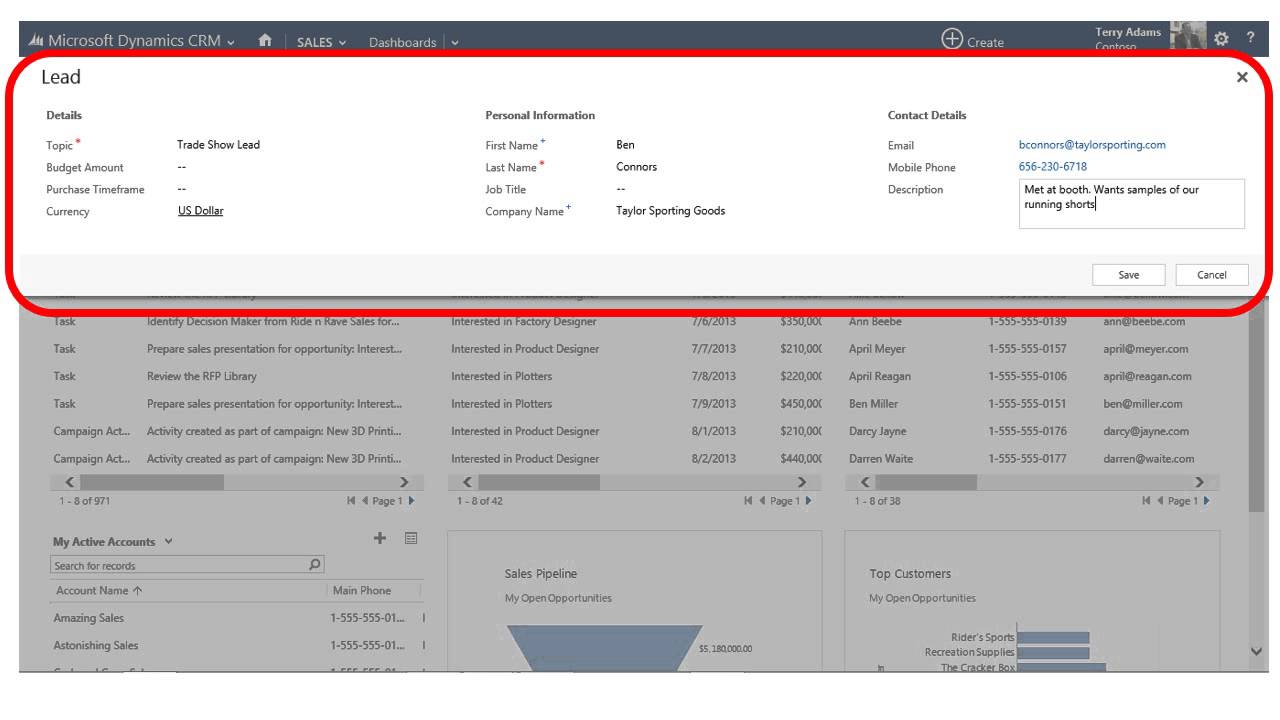 Paramètres du formulaire
Paramètres du formulaireDynamics CRM vous permet de personnaliser de manière flexible l'apparence et les fonctionnalités des formulaires.
Fonctionnalités clés de l'éditeur de formulaires:
- Ajout d'un champ
- Suppression de champs
- Masquer le champ
- Ajout de règles métier
- Modifier la présentation d'un formulaire
- Ajouter des scripts JS et les enregistrer avec des événements de formulaire
Voici à quoi ressemblera l'éditeur de formulaire pour notre entité Post.
Dans notre cas, nous n'avons qu'un seul onglet nommé Général (entouré en bleu), à l'intérieur duquel se trouve également une section portant le nom Général.
Onglet Accueil
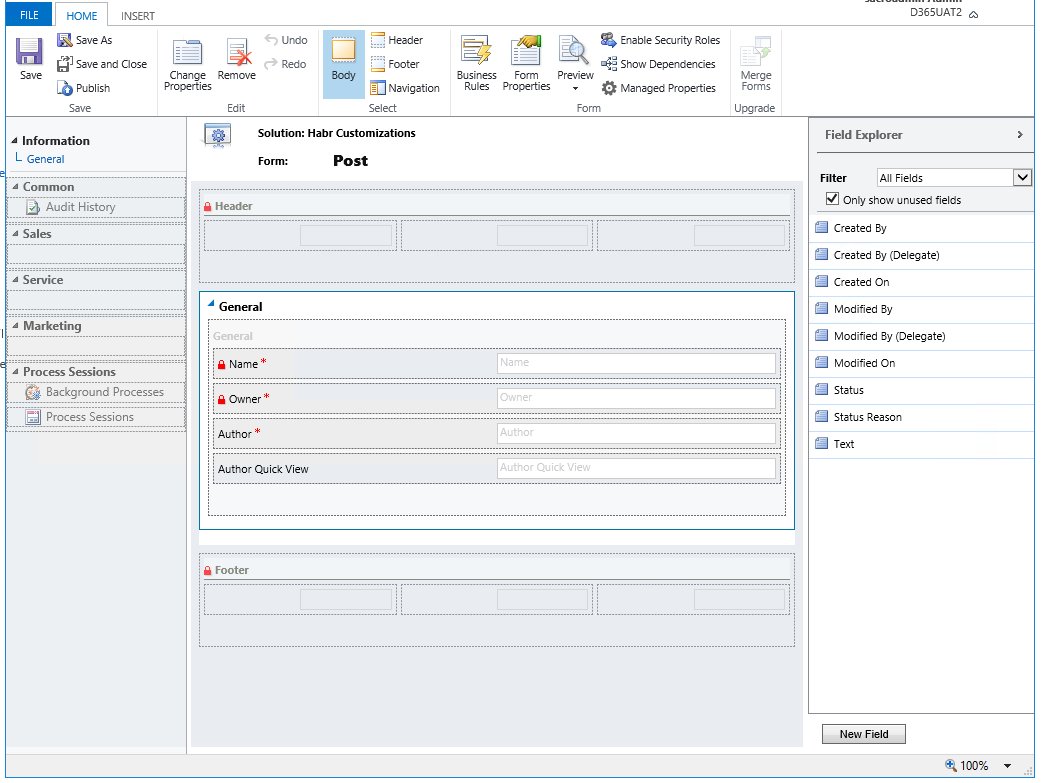
En général, les formulaires principaux se composent de 4 parties: en-tête, corps, pied de page et navigation à gauche.
Afin de choisir ce que vous souhaitez actuellement modifier, vous devrez utiliser le groupe Sélectionner sur le ruban ruban.
Les champs sont ajoutés en double-cliquant ou en faisant glisser.
Ils sont supprimés avec le bouton Supprimer. Les champs obligatoires (qui sont marqués d'un astérisque rouge) ne peuvent donc tout simplement pas être supprimés du formulaire. Vous devrez d'abord changer leur type en Facultatif.
Le bouton Propriétés du formulaire vous permet d'ajouter des fichiers JS au formulaire et d'enregistrer leurs fonctions pour les événements et les champs du formulaire.
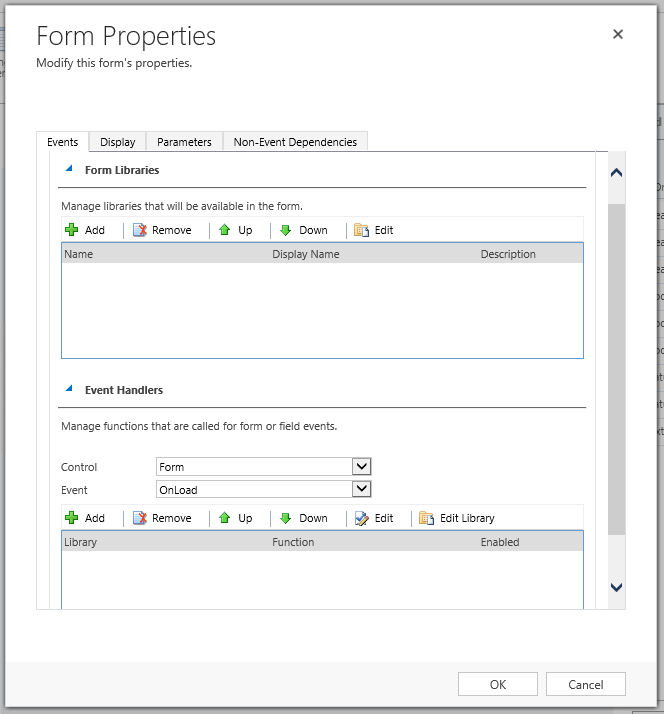
Insérer un onglet
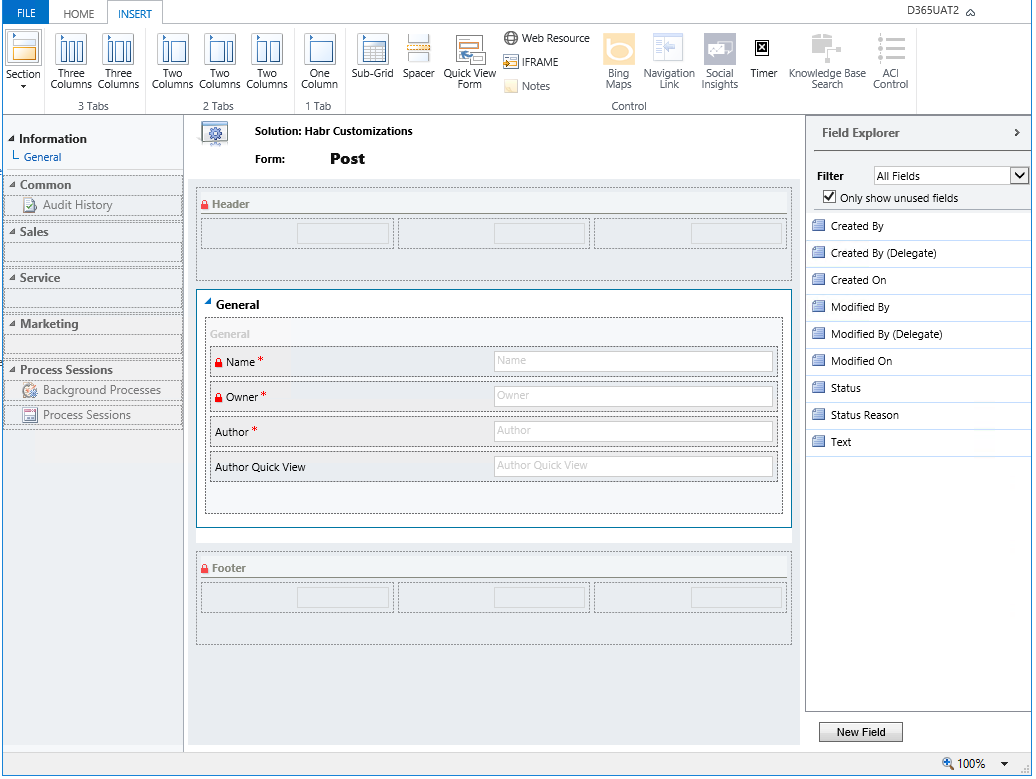
Dans l'onglet Insertion, nous travaillons uniquement avec le corps du formulaire. Ici, nous changeons sa disposition.
Commandes de ruban de ruban dans ce cas:
Section - Ajoute une section à l'onglet sélectionné. Peut contenir 1 à 4 colonnes.
Onglets - de nombreuses options ajoutent un onglet avec le nombre de sections 1 à 3 de différentes largeurs.
Voici un exemple d'onglet avec trois sections. Une section a trois colonnes, les deux autres une à la fois. Chaque colonne est un emplacement de champ potentiel.

Sous-grille - ajoute une liste d'enregistrements de l'entité liée (ou non) au formulaire.
Brièvement sur ce que c'est.
Par exemple, Habr a ajouté une fonction de dons d'articles. Créez une entité Donations contenant une recherche sur Post. Dans ce cas, lors de la création d'un champ, une relation N: 1 est créée.
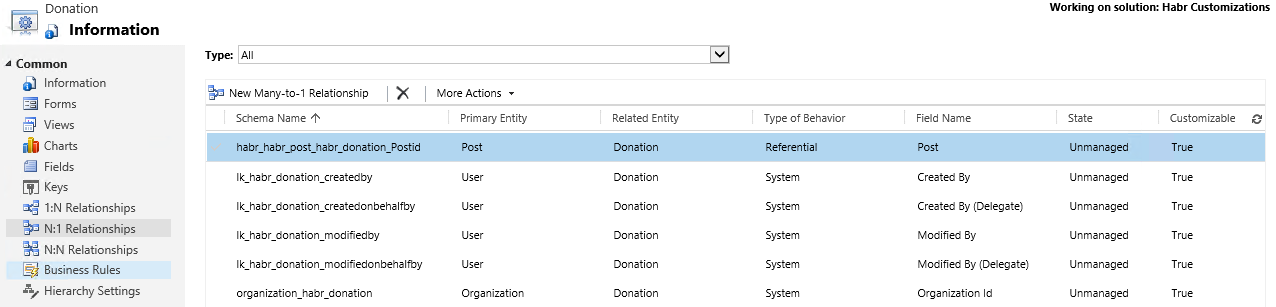
Voilà, maintenant nous pouvons ajouter une sous-grille montrant les dons. La fenêtre de configuration de la sous-grille ressemble à ceci:
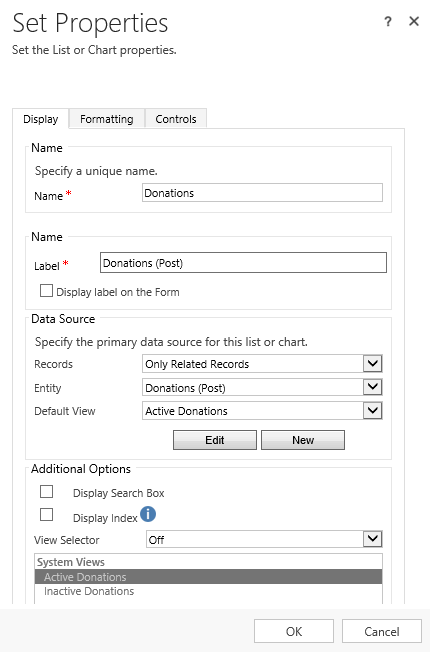
Et notre formulaire ressemblera à ceci:
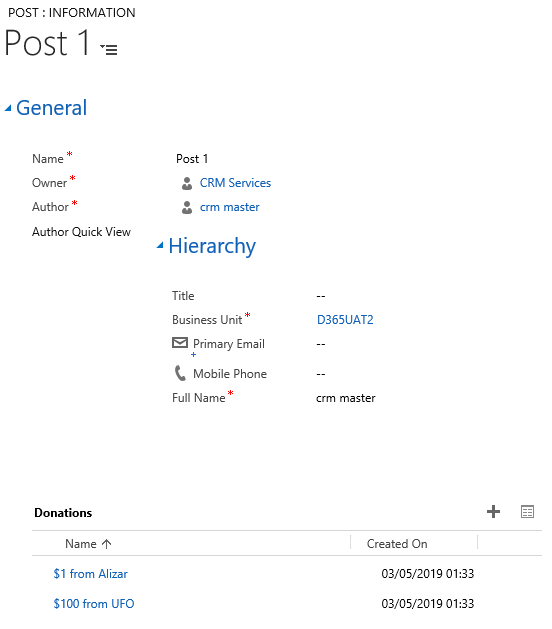
Spacer - crée un espace vide
Formulaire de vue rapide - Ajoute un formulaire de vue rapide. Nous l'avons déjà fait pour l'auteur.
Ressource Web - Ajoute une ressource Web au formulaire. Par exemple, une page html interactive ou une application Silverlight.
IFrame - vous pouvez aussi les ajouter
Notes - ajoute un panneau pour créer des notes
VuesOu Vues, sont utilisées pour afficher des listes d'enregistrements.
Vous pouvez spécifier les champs affichés, leur largeur, ainsi que les filtres et le tri.
Voici un exemple qui montre uniquement les messages actifs.
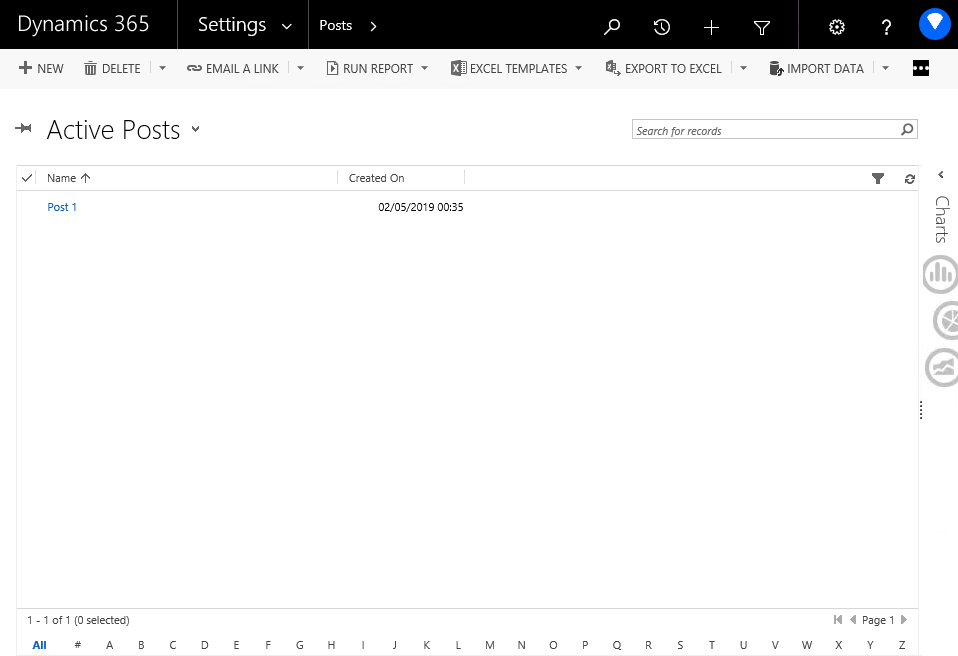
Les représentations sont:
Général - vues disponibles pour tous les utilisateurs. Lors de la création d'une nouvelle entité, les vues actives et inactives sont automatiquement créées.
Personnel - appartenant à des utilisateurs individuels. Ils peuvent être créés par l'administrateur, puis attribués séparément à un autre.Système - ne sont pas directement accessibles pour la sélection dans la liste des vues, mais existent en tant que modules complémentaires qui étendent les fonctionnalités des éléments d'interface individuels. Par exemple, recherche rapide, recherche avancée.Créez votre propre vue personnelle?Cliquez sur la liste des vues et sélectionnez Créer une vue personnelle.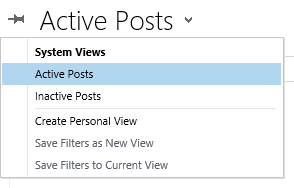 Une nouvelle fenêtre s'ouvre pour personnaliser la vue. Vous pouvez prendre une vue existante comme base en la sélectionnant dans Utiliser la vue enregistrée.Modifier les colonnes vous permet de sélectionner les champs affichés. Lesrésultats vous permettent de vérifier quels enregistrements seront affichés après l'application du filtre.
Une nouvelle fenêtre s'ouvre pour personnaliser la vue. Vous pouvez prendre une vue existante comme base en la sélectionnant dans Utiliser la vue enregistrée.Modifier les colonnes vous permet de sélectionner les champs affichés. Lesrésultats vous permettent de vérifier quels enregistrements seront affichés après l'application du filtre.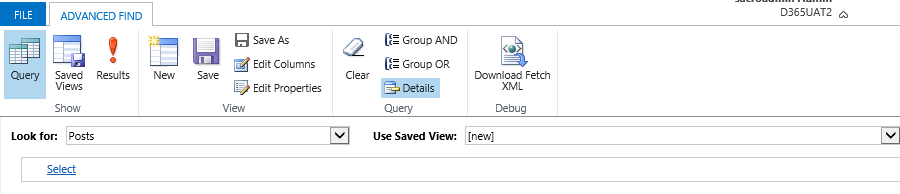
Select AND/OR.
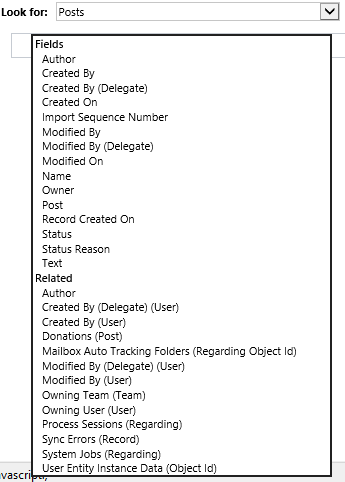
. , .
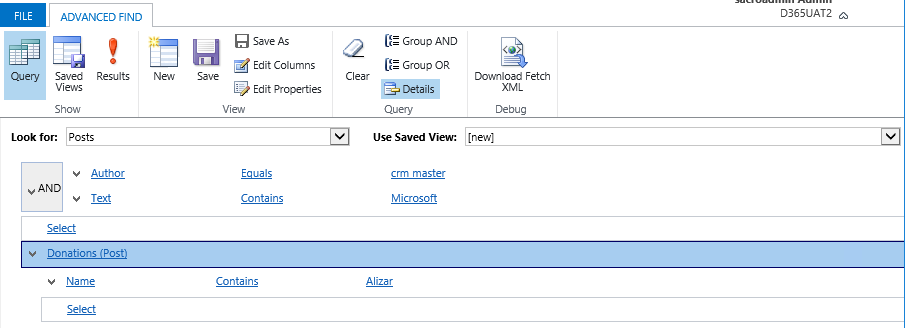
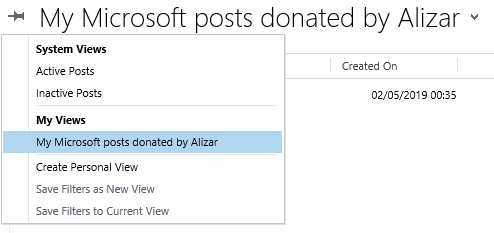
Conclusion
Dynamics CRM. , SDK, must have , (Plugins) (Workflows).
, .